視頻疊加(也稱為畫中畫(PIP))是一種使視頻在另一個視頻頂部的小窗口中播放的效果。 在許多在線教程中都可以看到這種視頻效果。 由於它是一項有趣且有用的功能,您可能想知道如何製作自己的視頻疊加層。
您可以在此處查看以下指南,並找到將畫中畫效果應用到視頻的簡便方法。

影片重疊
有很多具有視頻疊加功能的視頻編輯軟件。 在這裡,我想向您介紹兩個免費的重疊視頻編輯器,您可以在Windows 10/8/7或Mac(包括macOS High Sierra)上使用它。
弗爾奇 主要用作媒體播放器,但是它不只是簡單的播放器,因為您還可以將其用作非線性編輯軟件。 無論您使用的是Windows,Linux還是Mac OS,都可以使用此免費的視頻疊加軟件輕鬆地應用PIP效果。
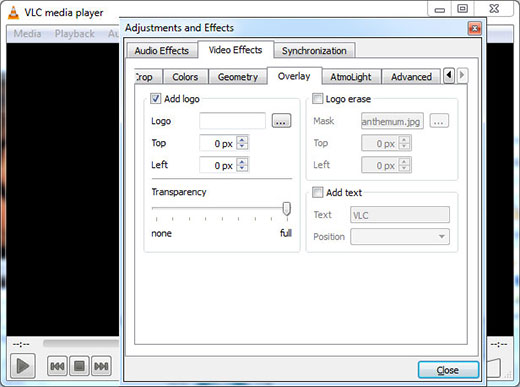
1下載並安裝VLC。
2通過“媒體”>“打開文件”打開視頻文件,或將視頻直接拖到窗口中。
3單擊工具>效果和濾鏡>視頻效果>疊加,您可以選擇將圖片或文本(不支持視頻)添加到視頻中。
如果您使用的是Mac OS(iMac Pro / iMac / MacBook Pro / MacBook Air / MacBook),則可以使用Apple本機視頻編輯軟件 iMovie中 進行視頻疊加。 iMovie提供了完整的選項,可以自由使用此高級畫中畫效果。
1在Mac上打開iMovie,然後在頂部菜單上單擊“ iMovie”>“首選項”,選中“顯示高級工具”框以確保其已打開。

2在事件瀏覽器中選擇要應用畫中畫效果的視頻剪輯,然後將其拖到項目庫中。 然後在彈出菜單上選擇“畫中畫”。
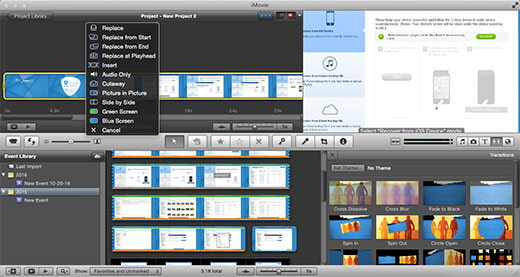
3您可以在預覽窗口中更改畫中畫視頻剪輯的顯示大小和位置,並預覽大圖像視頻和畫中畫剪輯的顯示,以檢查效果。
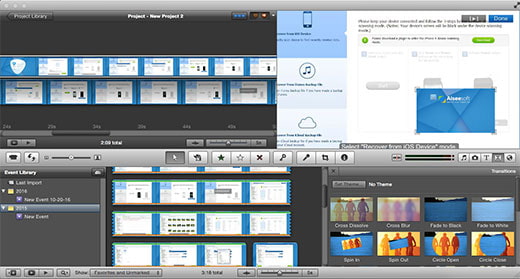
Filmora視頻編輯器 是出色的畫中畫視頻編輯器,它可以幫助您使用此視頻疊加效果將其他視頻插入主視頻,就像您在許多在線教程中看到的那樣。 如何用Filmora製作PIP視頻? 這是有關如何為您疊加視頻的指南。
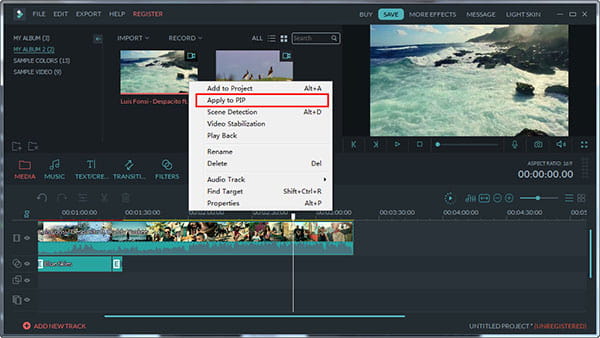
1下載並啟動Filmora PIP視頻編輯器,單擊“導入”按鈕以將視頻或圖片添加到媒體庫中。
2將視頻疊加或照片疊加添加到PIP疊加軌跡,然後單擊“播放”按鈕預覽圖片視頻中的圖片。
3在畫中畫軌跡中編輯視頻疊加效果,例如調整疊加視頻的位置,更改疊加視頻的大小,對疊加視頻應用運動,為照片和視頻疊加添加蒙版,對疊加視頻和圖像調整效果。
4製作畫中畫視頻效果後,單擊“導出”按鈕以保存疊加視頻。
這個 免費視頻編輯器 可以幫助您在Windows和Mac上應用簡單的畫中畫效果。 它還提供了更多免費的視頻編輯功能,包括旋轉,剪輯,裁剪和轉換。
1下載免費的視頻編輯器並安裝。
2在主界面上選擇“添加水印”,然後將視頻拖到窗口中。
3選中啟用水印複選框,您可以選擇添加文字或圖片以覆蓋視頻。
如果要從視頻中刪除不需要的疊加圖片,則應閱讀 去除水印.
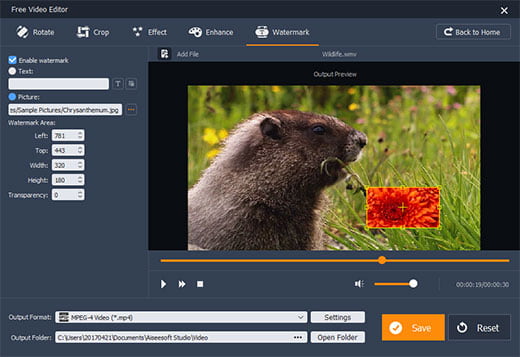
有關更多編輯功能,您可以嘗試Video Converter Ultimate。
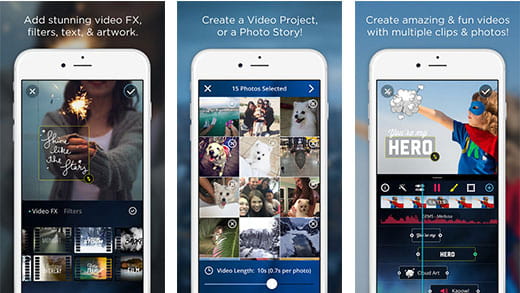
VidLab是一種多軌和多剪輯視頻編輯器,可通過在視頻和照片中添加文本,圖稿,音樂,視頻,聲音效果,疊加,配音等來輕鬆創建精美,有趣的視頻和照片故事。 。 借助其添加覆蓋和蒙版功能以及模板,您可以輕鬆地向電影添加有趣的覆蓋,形狀和蒙版。 而且,您可以免費使用某些功能,而只需支付5.99美元即可獲得所有功能。 如果您的iPhone上有很多視頻,並嘗試使其變得更有趣,則可以嘗試此應用程序。
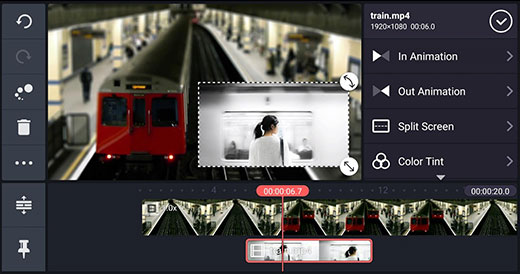
KineMaster是一款功能全面的專業視頻編輯器,適用於Android,可支持多層視頻,圖像和文本,以及精確的剪切和修剪,多軌音頻,精確的音量包絡控制,彩色LUT濾鏡,3D過渡等。 借助此應用,您可以在Android設備上的視頻剪輯中為視頻,圖像,貼紙,文本,筆跡添加多個圖層。 下載之前,請檢查您的設備是否支持視頻層。 KineMaster是免費的,並提供應用程序內購買,您可以根據需要購買功能。
有些網站為您提供免版稅的股票錄像,運動背景和後效應模板,這些內容可以幫助您製作更有趣的疊加視頻。 以下是其中一些網站的列表:
Videoblocks為您提供具有三種不同媒體類型的視頻覆蓋模板:素材,背景和後效。 所有這些媒體都具有三種分辨率:SD,HD和4K,持續時間少於或超過1分鐘。
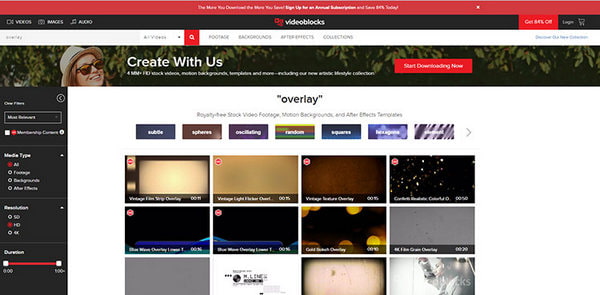
Videezy還提供免費的疊加效果股票視頻,該視頻由Shutterstock贊助。 從場景到人物,您可能會在這裡找到不同類型的疊加視頻模板。
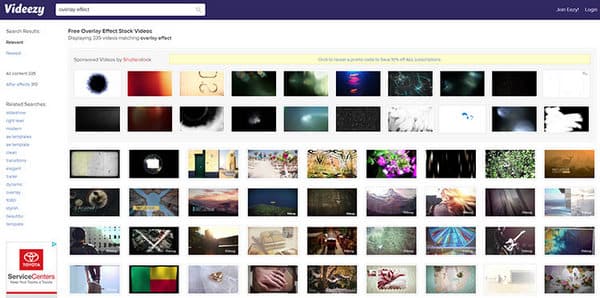
尖端:如果您要製作圖片視頻中的原始圖片作為在線教程,可以嘗試使用 屏幕錄像大師 它可以同時記錄您的計算機屏幕和網絡攝像頭,因此一手即可輕鬆完成視頻疊加。